现手机已经成为我们生活中不可或缺的一部分,随着手机拍摄功能的不断提升和手机屏幕尺寸的扩大,我们常常会遇到一个问题:手机拍摄的照片在显示屏上显得过大,导致无法完整显示或者占用过多的存储空间。为了解决这一问题,我们需要学会如何将手机显示的图片变小,即对手机图片进行大小调整。本文将介绍一些简单实用的方法,帮助大家轻松解决手机图片大小调整的难题。
手机图片大小调整
步骤如下:
1.
点击打开手机上的照片,如图
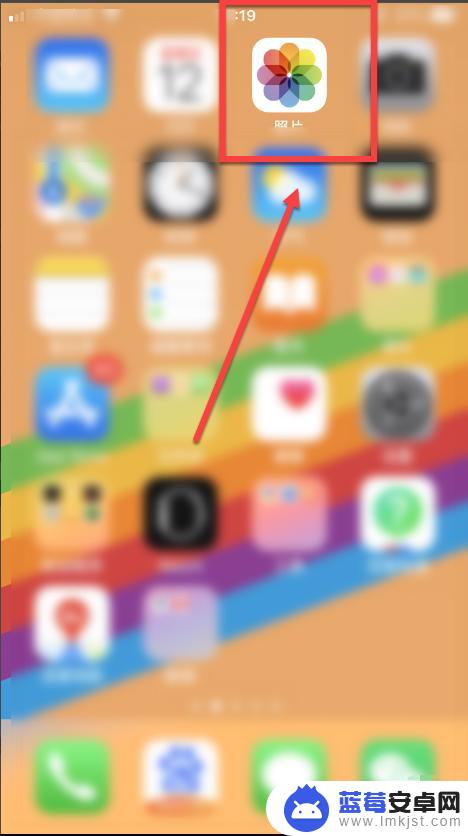
2.
选择一张需要修改尺寸的照片,如图
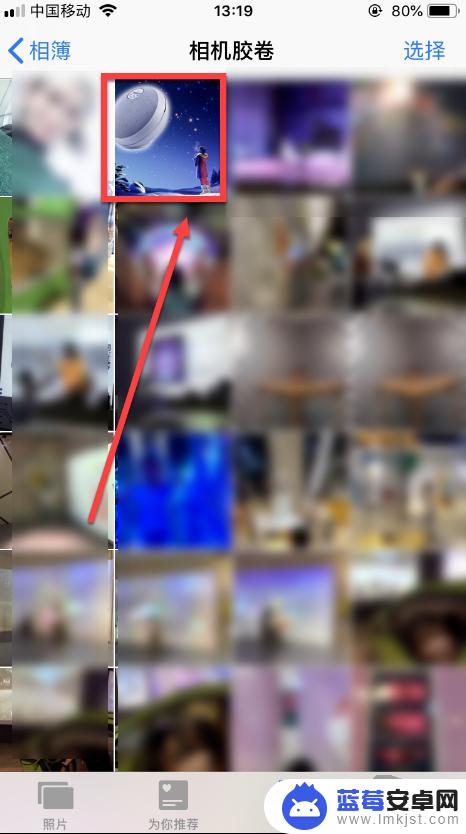
3.
点击照片右上角编辑,如图
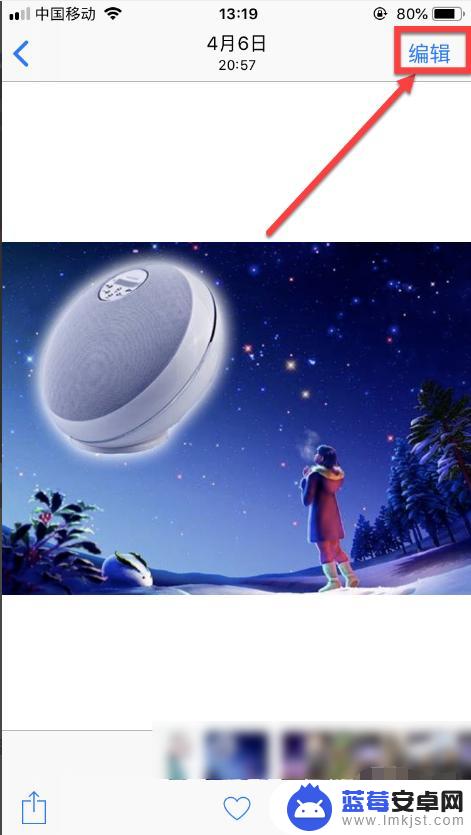
4.
点击左下角裁剪图标,如图
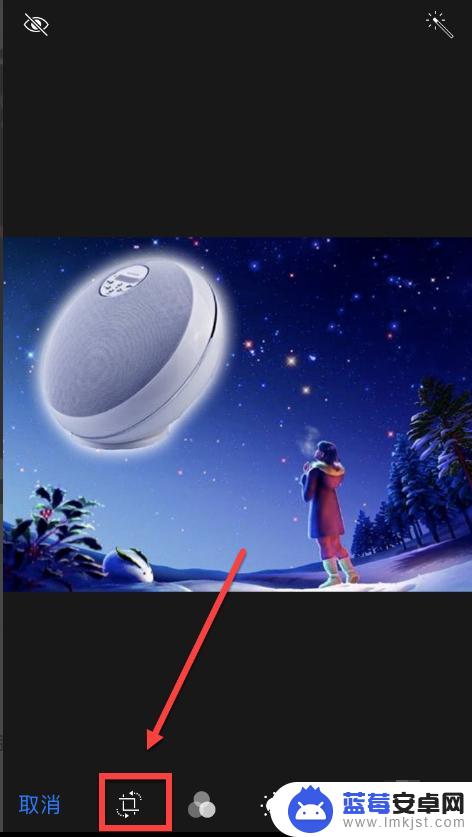
5.
拖动照片上的裁剪框,如图
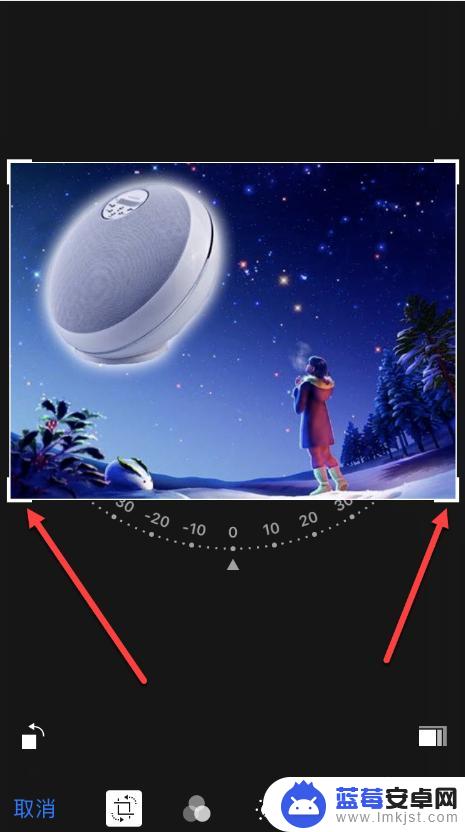
6.
将照片裁剪到合适尺寸大小后,点击完成即可。
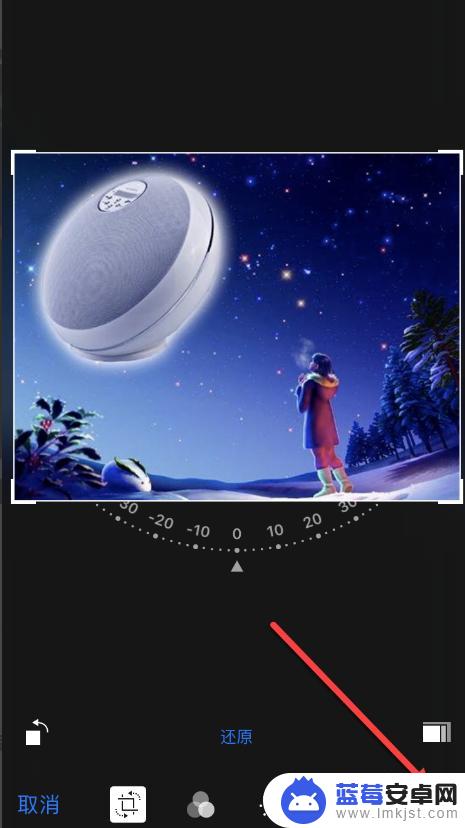
以上就是手机显示的图片如何缩小的全部内容,如果还有不清楚的用户,可以参考以上小编的步骤进行操作,希望对大家有所帮助。












